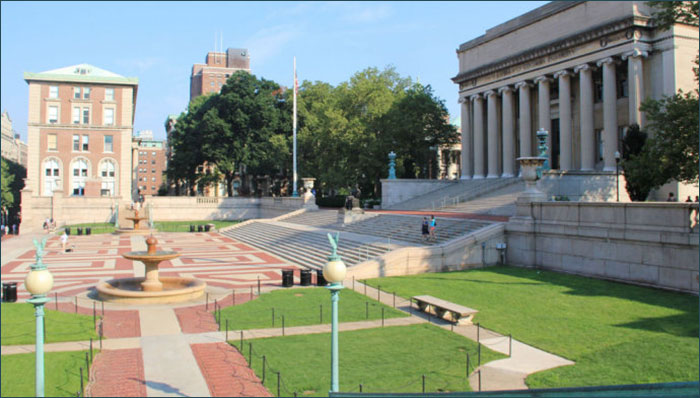| 步骤 | 注意点 |
|---|---|
| 明确使用需求 | 办公、设计还是娱乐;软件兼容性要确认 |
| 选择合适性能配置 | CPU、内存、硬盘容量、显卡等要平衡 |
| 考虑品牌和售后 | 关注口碑、保修政策及本地服务 |
| 制定合理预算 | 避开盲目追求高配,结合实际需求 |
| 购买渠道选择 | 官网、亚马逊、Best Buy等正规渠道 |
刚到纽约大学(NYU)的李明,兴奋地准备开始新生活,但第一件大事就是买电脑。他原本想买个高大上的游戏本,结果发现电子设计课用的软件不兼容Windows某些版本,还得花额外钱买正版系统。后来他换成了一台配置均衡、口碑好的轻薄本,才发现学习生活轻松了不少。挑电脑这件事,看似小事,却真能影响你留学体验。
在美国读书,电脑不是摆设,是你上课、写论文、做项目、甚至放松的好帮手。很多学校像加州大学伯克利分校(UC Berkeley)和波士顿大学(BU)都建议学生提前准备合适的电脑。毕竟网络课堂、云端作业越来越多,电脑性能直接影响效率。
你为什么要认真挑电脑?
很多留学生刚来美国时,喜欢带国内的电脑或者买便宜货,结果发现速度慢、兼容性差,或者电池续航不给力,根本撑不住一整天。朋友小张在纽约读哥伦比亚大学时候,用了一台老款笔记本,课堂上跑不动专业软件,临时借电脑,压力大不说,还耽误作业进度。
你想想,课程任务堆积,时间紧迫,要是电脑还“罢工”,精神和金钱都浪费了。美国电脑品牌多,型号也多,懂得怎么挑才能少踩坑。留学生时间宝贵,每分钱都想花得值。
根据需求选配置,别买“花瓶”电脑
不同专业用电脑需求差别大。NYU艺术设计系的Susan告诉我,她用的是苹果MacBook Pro,主要跑Adobe系列软件和3D设计,显卡和内存都不能太低。反观我在密歇根大学读商科的朋友,主要写论文、开会,普通轻薄本就够用,没必要买高端游戏本或设计用机。
CPU 推荐至少Intel i5或AMD Ryzen 5,内存8GB起步,专业设计或编程建议16GB以上。硬盘最好是SSD,启动和打开软件都快。显卡对设计、游戏或视频剪辑尤其重要,普通办公可以集成显卡。
品牌和售后服务别忽视
美国本地品牌如苹果(Apple)、戴尔(Dell)、惠普(HP)都有不错口碑。学校附近或城市里一般都有品牌授权店或维修点。像加州大学洛杉矶分校(UCLA)周边就有很多Apple Store和联想体验店,售后方便。
一位在波士顿大学的朋友换了台戴尔笔记本,学校附近有官方维修中心,保修期内出了问题能直接送修,省了不少麻烦。别买那种不知名品牌,售后没保障,出了问题还要自己折腾。
价格预算要合理,别盲目追高
大家都想买性能好、外形漂亮的电脑,但预算有限。苹果电脑价格普遍较高,普通学生可以买MacBook Air系列,价格相对合理,且性能足够日常使用。Windows阵营中,联想ThinkPad、戴尔XPS系列性价比高,适合办公和学习。
我在华盛顿大学(Washington University)的学弟学妹都很理性,预算大概在800到1500美元之间,配置均衡,买来能撑个3-4年。别一味追最新款,上一代高配机型往往划算得多。
哪儿买靠谱?用什么渠道最安全?
推荐大家去官网或者大电商平台买。Amazon、Best Buy、B&H都是不错的选择,价格透明,售后有保障。比如纽约大学的朋友们经常用Best Buy,因为周围实体店多,方便现场体验和售后。
还有些学校图书馆或者学生服务中心会有合作优惠,像加州大学圣地亚哥分校(UCSD)学生通过学校官网能拿到某些品牌折扣码,买电脑更划算。
小细节决定体验,别忽略
电池续航对留学生很关键。哈佛大学的李同学说过,她每天跑图书馆、教室,电池续航不到6小时的电脑太折腾人。一定要看实测续航,不要只看标称数字。
键盘手感和屏幕尺寸也得考虑。专业写作多的学生偏好尺寸14寸以上的大屏,设计或美术专业则可能需要高分辨率屏幕。
实用建议,买电脑这事别拖
朋友,别等到入学前最后一刻才买电脑。提前准备好,留出时间熟悉系统和安装软件。美国的电脑配置、系统版本常有更新,早点适应会轻松很多。
也别被“朋友推荐”或者“网红款”迷惑,认真对照自己的需求挑选。你在UCLA,为了方便携带,可能更适合轻薄本;在芝加哥大学,冬天冷,要考虑机器散热和续航。买电脑其实是给自己留学生活投资,早点买好就是省时间省心。
我知道挑电脑听起来麻烦,但有了这些经验分享,你也能当自己的“IT顾问”。买电脑这一步走稳了,接下来的留学生活会顺畅不少。毕竟,电脑是你留学路上最贴心的伙伴,选对了,学习和生活都会轻松许多。